C7100 drivere de imprimantă OKI
Driverele de imprimantă se află pe CD-ul CD1. Pentru cele mai recente informații despre instalarea driverului de imprimantă, deschideți fișierul readme de pe acest CD.
Ce este un driver de imprimantă?
În cazul în care aplicațiile pe care le folosiți sunt diferite, astfel încât nici un conducător auto nu este în măsură să îndeplinească pe deplin nevoile dumneavoastră, puteți alege să instalați ambele drivere. După aceea, selectați pe cel pe care îl veți folosi cel mai des, și setați-l ca driver-ul implicit pentru Windows. Cele mai multe programe puteți selecta o imprimantă din caseta de dialog Print, astfel încât să puteți imprima utilizând driver-ul alternativ ori de câte ori doriți. Dacă instalați ambele drivere, pur și simplu selectați același port de imprimantă (LPT1 sau portul de rețea) în timpul procesului de instalare.
1. Când se utilizează sistemul de operare Windows, introduceți CD-ROM-ul cu driverele de imprimantă (CD1) în citire CD-ROM.
2. Dacă CD-ul nu pornește automat, apoi utilizați [Start] - [Run. ] Și introduceți șirul E: \ setup (unde E - desemnarea dispozitivului de citire a CD-ROM) în câmpul deschis.
3. Faceți clic pe [OK].
Programul de instalare vă va oferi o serie de posibilități, în special, schimbarea limbii panoului de operare al imprimantei și efectuarea unui test de imprimare pentru a verifica funcționarea imprimantei.
4. Faceți clic pe [Instalare driver (Instalare driver)], apoi [Install Printer Driver (Instalarea driverului de imprimantă)] și urmați instrucțiunile de pe ecran pentru a finaliza instalarea driverului de imprimantă.
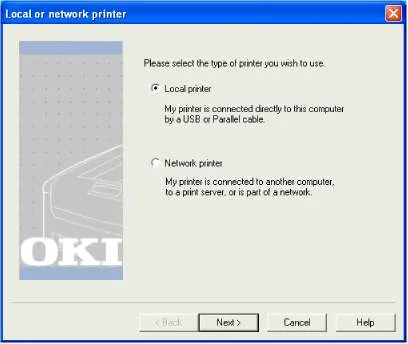
Citiți cu atenție software-ul de pe CD. De exemplu, sistemul de ajutor încorporat descrie pe scurt fiecare dintre programele de servicii oferite de software-ul. Conectare la rețea adaugă o filă pentru driverul de imprimantă, în plus față de filele legate de conexiunea locală.
opțiunile instalate
Este posibil ca unele dintre opțiunile au fost deja instalate în imprimantă. Pentru a găsi aceste opțiuni, verificați aspectul lor în harta de meniu (a se vedea „Confirmarea setărilor curente“ din „Setup“).
memoria suplimentară
1. Accesați setările de imprimantă din meniul [Start (Start)].
2. Evidențiați numele imprimantei și faceți clic pe [File (Fișier)] și apoi [Properties (Proprietăți)].
3. Faceți clic pe tab-ul [Device Settings (Setări dispozitiv)].
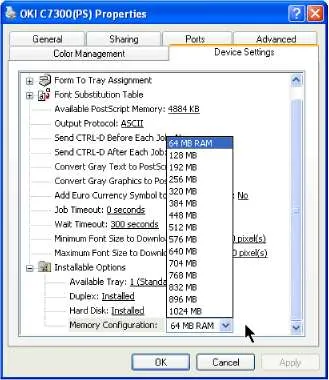
4. Setați cantitatea de memorie, în conformitate cu dimensiunea memoriei imprimantei așa cum se arată în meniul hartă, fila [Opțiuni instalabile (Opțiuni instalabile)].
5. Faceți clic pe [OK].
Hard disk intern
1. Accesați setările de imprimantă din meniul [Start (Start)].
2. Evidențiați numele imprimantei și faceți clic pe [File (Fișier)] și apoi [Properties (Proprietăți)].
3. Faceți clic pe tab-ul [Device Settings (Setări dispozitiv)].
4. În fila [Opțiuni instalabile (Opțiuni instalabile)] mark [Hard Disk (Hard Disk Drive)] și setați-l la instalat (instalat).
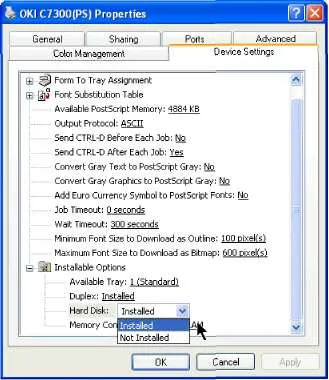
5. Faceți clic pe [OK].
1. Accesați setările de imprimantă din meniul [Start (Start)].
2. Evidențiați numele imprimantei și faceți clic pe [File (Fișier)] și apoi [Properties (Proprietăți)].
3. Faceți clic pe fila [Device Options (Opțiuni dispozitiv)].
4. Marcați [hard disk de imprimantă (hard disk de imprimantă)].
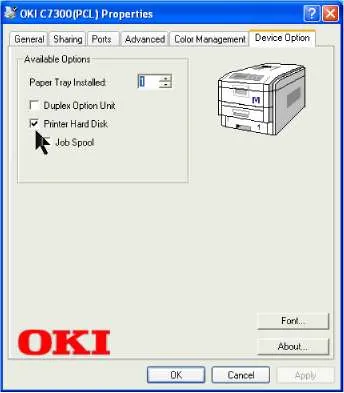
5. Faceți clic pe [OK].
duplexor
1. Accesați setările de imprimantă din meniul [Start (Start)].
2. Evidențiați numele imprimantei și faceți clic pe [File (Fișier)], și apoi
Faceți clic pe fila [Device Settings (Setări dispozitiv)].
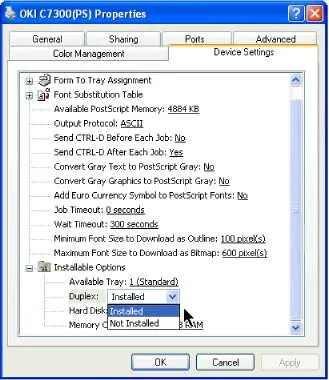
Tab [Instalat Opțiuni (opțiune instalată)] mark [duplex (imprimare duplex)] și setați acest parametru la instalat (instalat).
1. Accesați setările de imprimantă din meniul [Start (Start)].
2. Evidențiați numele imprimantei și faceți clic pe [File (Fișier)] și apoi [Properties (Proprietăți)].
3. Faceți clic pe fila [Device Options (Opțiuni dispozitiv)].
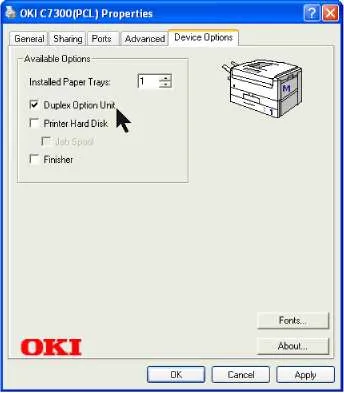
4. Mark [Unitate Option Duplex (Duplexor)].
5. Faceți clic pe [OK].
tăvi suplimentare pentru hârtie
1. Accesați setările de imprimantă din meniul [Start (Start)].
2. Evidențiați numele imprimantei și faceți clic pe [File (Fișier)] și apoi [Properties (Proprietăți)].
Faceți clic pe fila [Device Settings (Setări dispozitiv)].
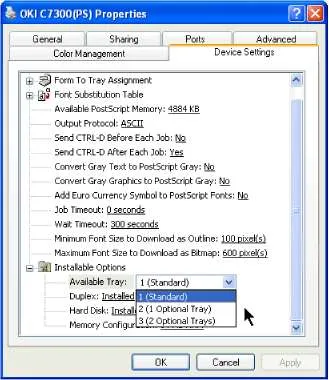
Filă [Opțiuni instalabile (Opțiuni instalabile)] faceți clic pe [Disponibil Tavă (disponibil tava)] și selectați numărul de pubele instalate.
1. Accesați setările de imprimantă din meniul [Start (Start)].
2. Evidențiați numele imprimantei și faceți clic pe [File (Fișier)] și apoi [Properties (Proprietăți)].
3. Faceți clic pe fila [Device Options (Opțiuni dispozitiv)].
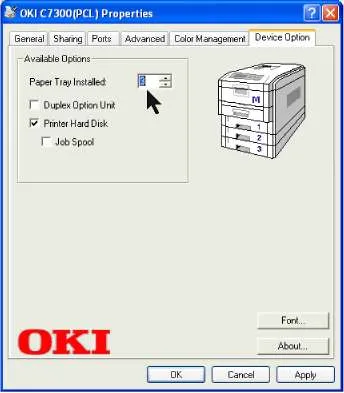
Sporirea [Instalat tăvi pentru hârtie (tăvile pentru hârtie instalate)], în conformitate cu numărul de talere efectiv instalate.
alimentare cu hârtie, dimensiunea și mass-media - setările implicite
Setările preferate pentru aceste articole este Automatic (Automat).
Cu toate acestea, ele pot fi, de asemenea, setat manual, așa cum este descris mai jos.
Dacă setările selectate manual în imprimantă sunt diferite de setările driverului de imprimantă, imprimanta nu va imprima și apare un mesaj de eroare pe ecranul LCD.
instrucțiunile date pentru driverul de imprimantă sunt date numai cu titlu informativ. Unele aplicații necesită ca hrana pentru animale, dimensiunea hârtiei și suportul de instalare a fost specificat în cadrul software-ului (pagina Setup).
1. Accesați setările de imprimantă din meniul [Start (Start)].
2. Evidențiați numele imprimantei și faceți clic pe [File (Fișier)] și apoi [Properties (Proprietăți)].
3. Faceți clic pe butonul [General (General)] [Preferințe imprimare (Preferințe imprimare)], și apoi pe fila [Hârtie / Calitate (Hârtie / Calitate)] fila
Faceți clic pe tab-ul [Advanced (Avansat)], butonul [Printing valori prestabilite (implicit Print Settings)], și apoi pe fila [Hârtie / Calitate (Hârtie / Calitate)].
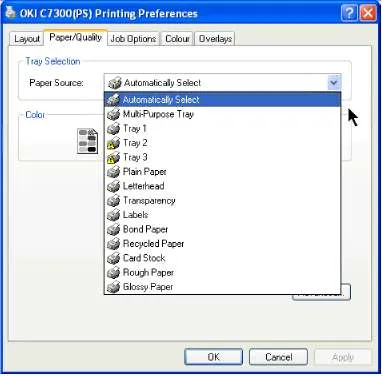
4. Selectați tipul dorit al cutiei de alimentare cu hârtie [Paper Source (Sursă hârtie)].
În cazul în care câmpul este setat la „sursă de hârtie“ [Select automat (Select automat)], ca sursă de alimentare cu hârtie din tava dorită este selectată automat.
5. Faceți clic pe [Advanced (Avansat)], și apoi - pe teren [Media Type (Tip media)] pentru a selecta tipul dorit.
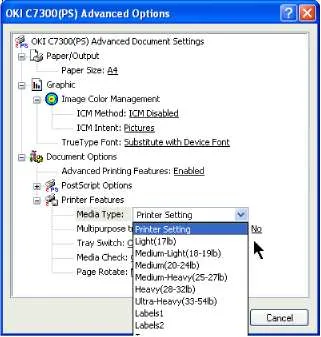
I Dacă selectați [Printer Setting (Setări imprimantă)], asigurați-vă că imprimanta este setată la tipul corect de suport.
6. Faceți clic pe câmpul [Paper Size (Dimensiune hârtie)] și selectați dimensiunea hârtiei.
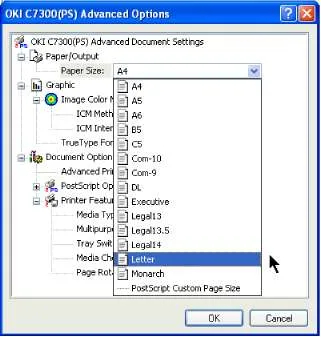
7. triplu clic pe butonul [OK].
1. Accesați setările de imprimantă din meniul [Start (Start)].
2. Evidențiați numele imprimantei și faceți clic pe [File (Fișier)] și apoi [Properties (Proprietăți)].
3. Faceți clic pe butonul [General (General)] [Preferințe imprimare (Preferințe imprimare)], și apoi pe fila fila [Setup (Configurare)].
Faceți clic pe tab-ul [Advanced (Avansat)], butonul [Printing Defaults (valori prestabilite imprimare)] și apoi pe fila [Setup (Configurare)].
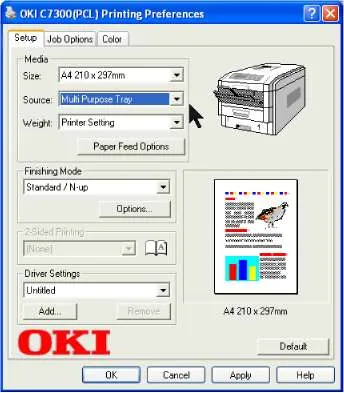
4. Selectați dimensiunea dorită în [Size (Size)].
5. Selectați tipul de alimentare cu hârtie în [Source (Sursă)].
> Selectarea [Auto (selectabil automat)] ca tava de hârtie, tava dorită este selectată automat.
> Selectarea [Multi Purpose tava (tava universală)] câmp este afișat pe ecranul [Greutate (Densitate)].
6. Selectați densitatea dorită a cutiei de alimentare cu hârtie [Greutate (Densitate)].
Dacă selectați [Printer Setting (Setări imprimantă)] asigurați-vă că că imprimanta este setată la tipul corect de suport.
7. Faceți clic pe câmpul [Opțiuni de alimentare cu hârtie (Opțiuni de alimentare cu hârtie)] și selectați alte setări, apoi faceți clic pe [OK].
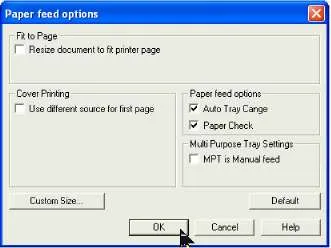
8. Dublu clic pe butonul [OK] și închideți caseta de dialog a imprimantei.
Imprimanta extensie rețea de conducător auto
Disponibil numai când conexiunea la rețea pe protocolul TCP / IP.
extensie rețea driver de imprimantă este disponibilă numai dacă imprimanta a fost instalat cu ajutorul programului de instalare driverul de pe CD.
Când selectați [Get Printer Settings (Configurare setări ale imprimantei)] programul interoghează informațiile driverului de imprimantă cu privire la opțiunile instalate, și includ setările corespunzătoare.
Imprimanta extensie rețea conducător auto vă permite să vizualizați (dar nu schimba) starea următoarele setări pe „Status“ sau „Device Options“:
> Tăvi de hârtie instalate și mass-media atribuite acestora.
> Dimensiunea totală și procentul de utilizare a discului și a memoriei.
> Procentul de toner rămas.